Como gerar o Relatório de Dados Fiscais dos Produtos no SIGE Cloud
O relatório de Dados Fiscais dos Produtos apresentará informações referente aos impostos parametrizados para cada produto. Este relatório busca informações cadastradas nas Operações Fiscais para cada Grupo Tributário e Estado Destino em questão.
Para isso, acesse o menu lateral Relatórios, submenu Estoque, e selecione a opção Dados Fiscais dos Produtos.
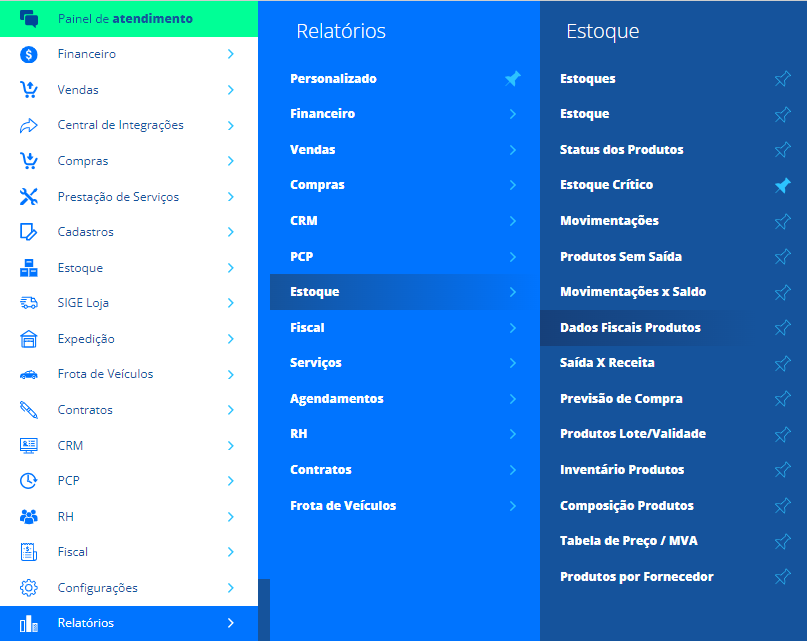
No primeiro momento, o sistema exibe os Filtros do Relatório, em que é possível filtrar pelos seguintes dados:
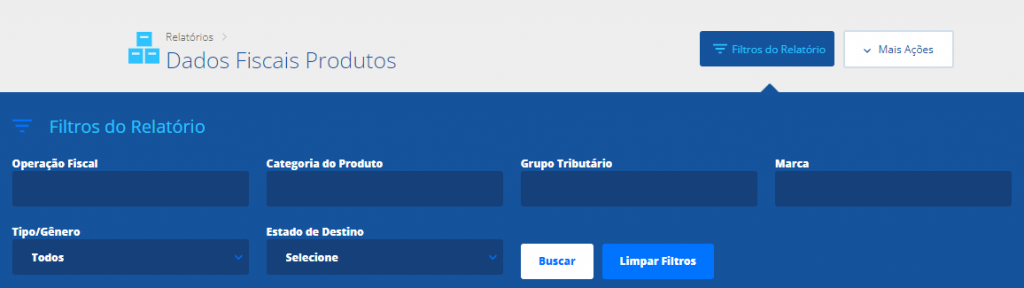
Operação Fiscal: obrigatoriamente, informe a Operação Fiscal que deseja buscar as informações para este relatório;
Categoria do Produto: informe a Categoria de Produto que interessa a você neste momento;
Grupo Tributário: informe um Grupo Tributário, para melhorar a performance deste relatório;
Marca: informe a marca de produtos que deseja, assim poderá melhorar a performance deste relatório;
Tipo/Gênero: para melhorar a performance do relatório, trazendo somente o tipo/gênero de produto que interessa a você neste momento;
Estado de Destino: selecione o Estado de Destino das vendas, para assim visualizar os dados fiscais.
Agora clique em Buscar para que seja realizada a busca. Caso deseje excluir as configurações aplicadas, basta clicar em Limpar Filtros.
Após isso, o sistema lhe apresentará o relatório com as seguintes colunas:
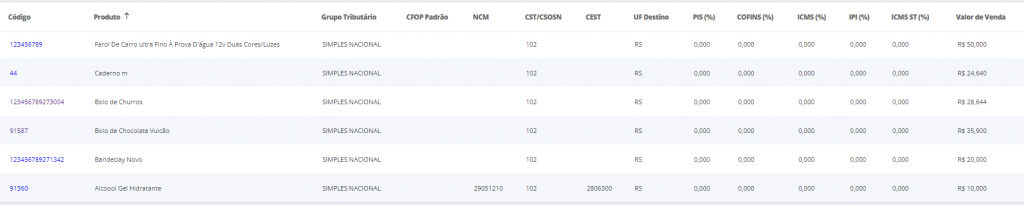
Código: o sistema apresentará o código do produto, podendo clicar sobre o link que abrirá o cadastro do produto em outra guia do navegador;
Produto: o sistema apresentará o nome do produto nesta coluna;
Grupo Tributário: o sistema apresentará o grupo tributário informado no cadastro do produto;
CFOP Padrão: o sistema apresentarpa o CFOP Padrão que estpa informado no cadastro do produto (que deverá ser preenchido originalmente na Operação Fiscal);
NCM: o sistema apresentará o código NCM informado no cadastro do produto;
CST/CSOSN: o sistema apresentará o código CST (para empresas do Lucro Real ou Presumido, ou CSOSN (para empresas do Simples Nacional), que foi informado na Operação Fiscal;
CEST: o sistema apresentará o código CEST informado no cadastro do produto;
UF Destino: o sieterma apresentará para qual é o Estado de Destino da Operação Fiscal cadastrada;
PIS (%): o sistema apresentará o valor em porcentagem do PIS que foi configurado dentro da Operação Fiscal;
COFINS (%): o sistema apresentará o valor em porcentagem do COFINS que foi configurado dentro da Operação Fiscal;
ICMS (%): o sistema apresentará o valor em porcentagem do ICMS que foi configurado dentro da Operação Fiscal;
IPI (%): o sistema apresentará o valor em porcentagem do IPI, de acordo com o que foi configurado dentro do cadastro do produto, na aba Fiscal;
ICMS ST: o sistema apresentará o valor em porcentagem do ICMS ST que foi configurado dentro da Operação Fiscal;
Valor de Venda: o sistema apresentará o valor de venda do produto.
Se desejar, será possível extrair as informações em PDF ou Excel, e também Calcular os Totais dos dados apresentados do relatório, para isso clique em Mais Ações localizados no canto superior de sua tela.
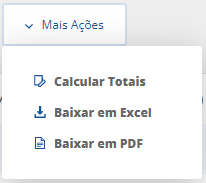
Para saber mais sobre como cadastrar Operações Fiscais e parametrizar as configurações fiscais da sua empresa, acompanhe os seguintes artigos:
- Como emitir NF-e para empresas diferentes com produtos de mesma tributação no SIGE Cloud
- Como emitir NF-e para empresas diferentes com produtos de tributações diferentes no SIGE Cloud
- Como emitir NF-e com produtos de mesma tributação no SIGE Cloud
- Como emitir NF-e com produtos de tributações diferentes no SIGE Cloud
Restou alguma dúvida? Não tem problema! A nossa equipe de suporte é composta por especialistas que estão à disposição para lhe auxiliar no que for preciso. Para contatar nossa equipe, acesse o chat dentro do sistema ou nos envie um e-mail através do: suporte@sigeatende.com.br.
